Как да се справя с проблема при вкарване/отваряне на видеофайл от YouTube в PowerPoint 2013?
Не успявам да повторя показаното във видеоурока.
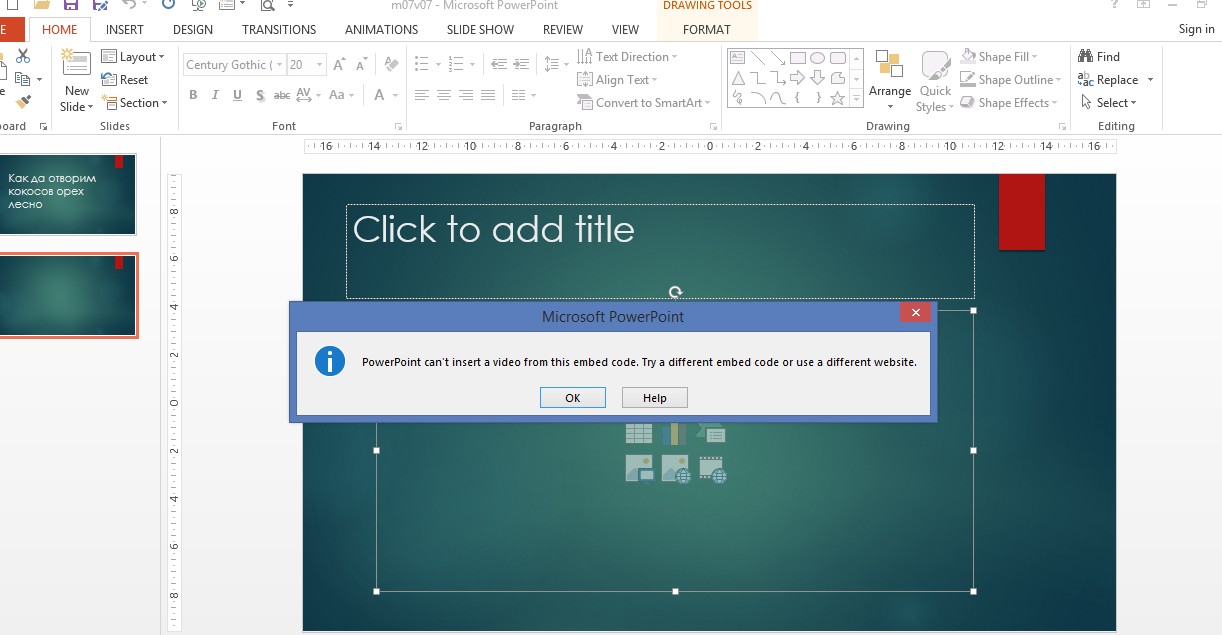
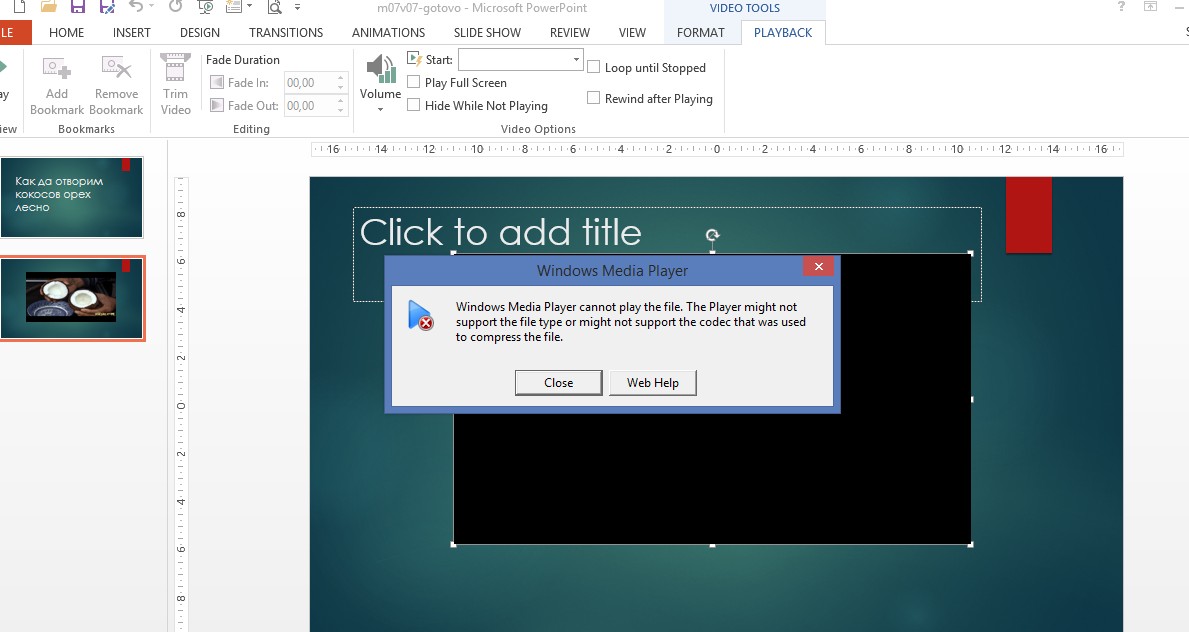
От меню Insert, група с бутони Illustrations / Shapes избираме Action Buttons (в случая си избрах икона на клип). От прозореца избираме Hyperlink To: а от падащия списък избираме URL... В това поле си вмъкваме копирания адрес на клипа. След стартиране на презентацията кликваме върху бутона и се стартира клипа.
Конкретно за вашия въпрос отговор намерих и в хелпа на програмата. Използвайте следния текст: "Link to a video on YouTube from PowerPoint 2010". Казано с други думи, трябва да си намерим кода за вграждане (embed code). В youtube - в долната част под видеото има share. След като го изберем се появява и опция embed или вграждане. След това се копира появилия се код, който си вмъкваме в полето за видео. Примерен вариант:
<iframe width="560" height="315" src="https://www.youtube.com/embed/GKtK_Ll7rQg" frameborder="0" allowfullscreen></iframe>
Здравейте, аз също не мога да сваля филм от YouTube. Аз също съм с версия 2013. Пробвах дадените идей но нищо не се получава. Моля за подробни указания. Моля опишете стъпка по стъпка действията които трябва да извърша за да се справя със поставената задача.!!!
Здравейте, Валентина. Описаният по-горе начин от Дарина се получава, поне при мен. След като сте влезли в избрания клип в YouTube, под него от бутона Share и от там Embed, при което ни излиза линк - конкретно на мен <iframe width="560" height="315" src="https://www.youtube.com/embed/vGHIEXgSyIQ" frameborder="0" allowfullscreen></iframe>. Следващата стъпка е да копираме линка и да го пейстнем в PowerPoint. Резултатът от всичко това е видео на което можем да променяме големината. Първият начин, който е описан по-горе след натискане на бутона за видео ни изпраща към самия сайт. Поздрави!
Здравейте! Аз имам същия проблем! Работя с версия 2010. По препоръката на Дарина Иванова, когато кликна на URL ми се отваря подпрозорец за въвеждане на кода, но опцията при мен не работи - не ми приема кода! Някой може ли да ми помогне?
Общо взето голям проблем понякога е изтегляне по този начин видео от You Tube. Непрекъснато излизат съобщения за "някаква" мощност, с която не може да се вмъкне видео с този код чрез вграждане. И се предлага друг начин на вграждане или ползването на друг сайт. Затова аз ползвам един много прост начин за изтегляне на видео от You Tube. Ако някой не може да се справи с това, което се предлага дотук, и непременно държи да види работещ именно този клип в своя Power Point, може да го направи по следния начин: след кликване на "споделяне" т.е. Share-поз.1 се появява кода на клипа-поз.2 от снимка №1. Копира се този код и в снимка №2 с линк keepvid.com, който се отваря допълнително, се поставя в съответното поле поз.2 и се сваля поз.3. От там нататък може да се изберат различни опции по големина на файл, по качество и т.н. Аз избрах посочената mp4 и си я записах като файл в папка с други подобни. След това е лесно-като в следващия урок. Добре е да се инсталира безплатната програмка Java. Става за секунди.
Благодаря Ви сърдечно за точните указания, г-н Дилов! Този път стана, както Вие го описвате!
Радвам се за Вас Маргарита! Макар, че този начин не отговаря на директно изтегляне на видео от Интернет по време на презентация, все пак е нещо, което решава донякъде въпроса. Освен това на Интернет не винаги може да се разчита. Все пак при една презентация предварително могат да се изтеглят видео материалите, необходими за нея. Ако ни "хрумне" да потърсим директно нещо по-различно и имаме добра връзка с Интернет, ако не стане по единия начин, го правим по втория, макар и по заобиколен. А сигурно има още доста други.
Най-сигурният начин при една презентация е, ако ние предварително си направим видео или фотоалбум, качим го в You Tube, копираме го в папка, копираме линка в електронната си поща и имаме двойно осигуряване. Например, ако презентирам българо-бразилската връзка и дружба, ще го направя с материали предимно от Бразилия:
Милена, от съобщението, което сте пуснали, вероятно на компютъра ви липсват кодеци. Не е излишно да инсталирате пакета K-lite, евентуално от тук - https://bg.vessoft.com/software/windows/download/klitecp
Здравейте, и аз имам проблем с вмъкването на видео от YouTube.Когато прикача видеото-тръгва без проблем,но при завършване на презентацията и изпращане на друго устройство видеата ги показва просто като снимки(линка от YouTube изчезва и в презентацията е просто като вмъкната снимка).Ще се радвам,ако някой ме светне как да процедирам :)




